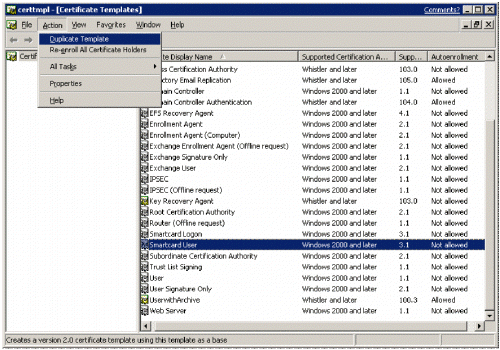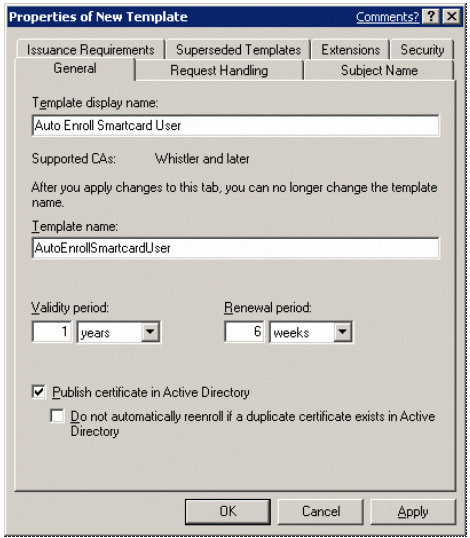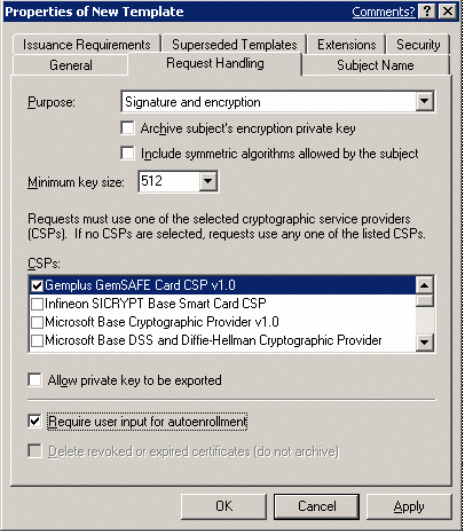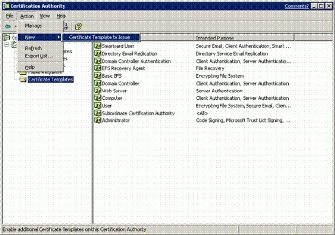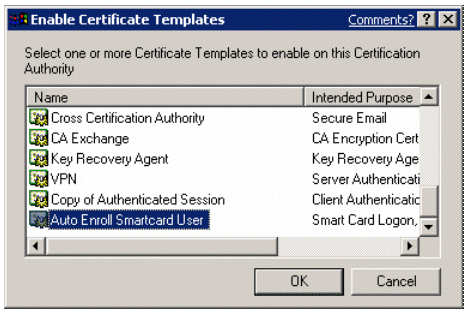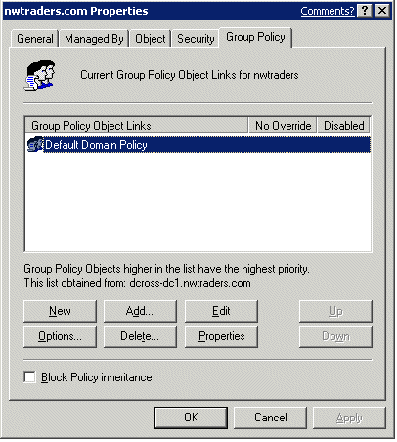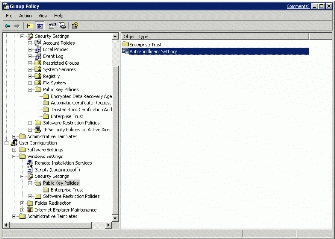Обновлено: 17 февраля 2003 г. БлагодарностиМайкл Кесслер (Michael Kessler) (EN), технический редактор, корпорация Microsoft АннотацияОперационная система Microsoft® Windows® XP вносит ряд улучшений в службы сертификации и инфраструктуру открытых ключей (PKI). Эти улучшения позволяют организациям автоматически предоставлять пользователям сертификаты на основе открытых ключей. Эта статья рассчитана на ИТ-менеджеров и системных администраторов. Она позволяет ознакомиться с техническими особенностями автоматической подачи заявок на сертификаты, всесторонне рассмотреть ее работу и получить основную информацию по устранению возможных проблем в работе. На этой страницеВведениеОперационная система Windows® XP предоставляет пользователям и компьютерам возможность выполнять автоматическую подачу заявок на сертификаты, включая сертификаты для смарт-карт. Использование функции автоматической подачи заявок позволяет организациям управлять жизненным циклом сертификатов пользователей. Этот процесс включает в себя:
Быстро и простоАвтоматическая подача заявок на сертификаты основана на сочетании установок групповой политики и шаблонов сертификатов версии 2. Это сочетание позволяет клиенту ОС Windows XP Professional подавать заявки на сертификаты пользователей во время их входа в свой домен, подавать заявку на сертификаты компьютера при его загрузке, а также периодически обновлять сертификаты в промежутке между этими событиями. Автоматическая подача заявок на сертификаты пользователей обеспечивает быстрый и простой способ выдачи сертификатов пользователям, а также позволяет использовать возможности инфраструктуры открытых ключей (PKI) (такие, как вход в систему с помощью смарт-карт, EFS, SSL, S/MIME и прочих) в среде службы каталогов Active Directory®. Использование автоматической подачи заявки для пользователя позволяет минимизировать затраты на обычное развертывание инфраструктуры открытых ключей (PKI), а также уменьшить совокупную стоимость владения (TCO) внедрения инфраструктуры открытых ключей (PKI), когда клиенты ОС Windows XP Professional сконфигурированы для работы с Active Directory. Поддержка отложенных запросов сертификатов и обновления сертификатовАвтоматическая подача заявки пользователем в ОС Windows XP Professional поддерживает как отложенные запросы сертификатов, так и обновление сертификатов. Запрос сертификатаВы можете запросить сертификат у центра сертификации (CA) ОС Windows Server 2003 вручную или автоматически. Этот запрос будет действителен до получения административного одобрения или до окончания процесса проверки. После того, как запрос будет одобрен и сертификат выдан, процесс автоматической подачи заявки завершается, после чего происходит автоматическая установка Вашего сертификата. Обновление сертификатаПроцесс обновления сертификата пользователя с истекшим сроком действия также использует все возможности механизма автоматической подачи заявок. Сертификаты автоматически обновляются от имени пользователя, в соответствии с данными, имеющимися в шаблоне сертификата. ЗависимостиСистема автоматической подачи заявки имеет несколько требований к имеющейся инфраструктуре. Необходимо наличие:
Примечание. Настройки групповой политики для автоматической подачи заявки могут использоваться только на компьютере, работающем под управлением ОС Windows XP Professional или Windows Server 2003. Работа автоматической подачи заявокВ данном разделе описывается работа автоматической подачи заявок. Рассматриваемые в данном разделе темы включают в себя: автоматическую подачу заявки и вход в систему, анализ составляющих процесса автоматической подачи заявки и работу с интерфейсом центра сертификации. Важные моментыАвтоматическая подача заявки лучше всего работает в среде Windows Server 2003 Enterprise Edition с развернутой инфраструктурой Active Directory для клиентов Windows XP. Только компьютеры домена могут пользоваться функцией автоматической подачи заявок на сертификаты. Хотя процесс автоматической подачи заявки не требует обязательной принадлежности компьютера к домену, процесс входа в систему не запустит программу userinit.exe, если пользователь или компьютер не являются членом домена. Автоматическая подача заявок и вход в системуПроцесс автоматической подачи заявок запускается процессом входа в систему (Winlogon). Он разработан таким образом, чтобы его можно было активировать и управлять им с помощью групповой политики домена. Как групповая политика компьютеров, так и групповая политика пользователей могут активировать автоматическую подачу заявки для компьютеров и пользователей. По умолчанию параметры групповой политики применяются при перезагрузке (для компьютеров) или во время входа в систему (для пользователей), и обновляются каждые восемь часов. Интервал обновления может быть задан с помощью групповой политики. Для получения дополнительной информации обратитесь к разделу «Обновление групповой политики» данной статьи. Примечание. При разблокировании рабочей станции процесс автоматической подачи заявки не запустится автоматически. Только полностью интерактивный процесс входа в систему или обновление групповой политики могут его запустить. Процесс автоматической подачи заявокПроцесс автоматической подачи заявок управляет всеми аспектами подачи заявок на сертификаты, обновления и хранения сертификатов, кроме тех случаев, когда действия пользователя явно определены в шаблоне сертификата в Active Directory. При запуске процесса автоматической подачи заявки процессом Winlogon или групповой политикой по истечении интервала обновления, операционная система запрашивает службу каталогов Active Directory о загрузке соответствующего хранилища сертификатов в локальное хранилище на клиентский компьютер (например, контейнера NTAuth и шаблонов сертификата). Это выполняется прозрачно в асинхронном режиме. Список необходимых ресурсовПроцесс автоматической подачи заявки обработает список шаблонов и создаст список необходимых ресурсов для всех шаблонов, имеющих для шаблона запись управления доступом ACE (ACE - access control entry) на автоматическую подачу заявки для данного компьютера или пользователя. Компьютер и/или пользователь также должен иметь разрешение на чтение, указанное в записи ACE для шаблона, или шаблон не будет перечислен вообще. «Мое» ("MY") хранилище пользователей или компьютеров также будет обработано для обнаружения отозванных сертификатов, сертификатов без закрытых ключей, сертификатов с неверным сроком действия и т.д., которые будут добавлены в список необходимых ресурсов. Возможно, что у пользователя могут быть сертификаты в «Моем» хранилище, но не будет соответствующих разрешений, включенных в список управления доступом (ACL) для шаблона в службе каталогов Active Directory. Такие сертификаты будут обработаны и добавлены в список, но подачу заявки скорее всего выполнить не удастся из-за того, что разрешения, установленные для шаблона, не позволяют выполнять подачу заявки или обновление. Элементы списка необходимых ресурсов могут быть удалены в том случае, если обнаруживается подходящий, действующий сертификат в «Моем» хранилище. Если шаблон сертификата будет помечен как требующий проверки Active Directory на наличие сертификата, то в службу каталогов Active Directory будет подан запрос на наличие дубликата сертификата, содержащегося в атрибуте userCertificate объекта пользователя, и в случае успеха требование будет удалено из списка. Примечание. Проверка Active Directory на наличие сертификата, связанного с объектом пользователя или компьютера, может повлиять на производительность и может вызвать задержки в обработке процесса автоматической подачи заявки из-за требований сети и каталога к выполнению этой операции. Это вызвано тем, что в соответствии с атрибутом userCertificate действующие сертификаты будут загружены и проверены. При этом без загрузки сертификата и обработки его локально невозможно запросить каталог по протоколу LDAP, для получения простого ответа, действительно ли данный тип сертификата существует. Процесс автоматической подачи заявки также управляет хранилищем пользователя "REQUEST". Этот включает в себя перечисление всех отложенных запросов в хранилище и, если такое возможно, последующую установку ожидаемого сертификата, полученного от центра сертификации (CA). Архивирование или удаление сертификата, основанное на правиле для шаблона сертификата, выполняется следующим образом:
Автоматическая подача заявки может использоваться для восстановления отложенных запросов только для сертификатов, в которых присутствует информация о шаблоне (например, информация о шаблоне может содержаться в начальном запросе). Для процесса автоматической подачи заявки не нужно использовать соответствующий список ACL, чтобы обработать отложенный запрос сертификата. Если пользователь осуществляет автоматическую подачу заявки с помощью веб-страницы и запрос сертификата отложен, то автоматическая подача заявки сама обработает отложенный запрос для пользователя. Правила замещения шаблонов будут обработаны и в список необходимых ресурсов будут внесены соответствующие дополнения и исключения. Например, если в шаблоне указывается, что "X замещает Y," то это означает, что если Вам необходимо было выполнять автоматическую подачу заявки для получения X и Y , то в действительности Вам необходимо ее выполнить только для X. В случае если у Вас есть только Y, то Вам необходимо также получить и X. Это последний шаг в обработке правил, после которого список необходимых ресурсов считается завершенным. Для всех шаблонов, не требующих взаимодействия с пользователем, процесс автоматической подачи заявки будет создавать запросы в фоновом режиме и направлять их в центр сертификации (CA). После завершения этого процесса список необходимых ресурсов обновляется. При выдаче сертификата центром сертификации (CA) сертификат устанавливается в «Моем» хранилище пользователя или компьютера. Если сертификат находится в состоянии ожидания, что определяется наличием флажка Одобрения диспетчера сертификатов ЦС (CA Manager approval) в оснастке Шаблон сертификатов (Certificate Template) консоли управления MMC, то информация о запросе сохраняется в хранилище REQUEST. Всплывающие уведомления интерфейса пользователяДля всех запросов, требующих взаимодействия с пользователем согласно шаблону сертификата, вызываются всплывающие уведомления интерфейса пользователя.
HKEY_CURRENT_USER\SOFTWARE\Microsoft\Cryptography\AutoEnrollment\AEExpress Не рекомендуется использовать данный ключ реестра при обычной работе. Его использование возможно лишь с одобрения пользователя. Важно: Сертификаты компьютеров не поддерживают взаимодействие с пользователем, поэтому они не должны использоваться совместно с отложенными запросами.
Выдача шаблоновКак только шаблон сертификата c надлежащей записью ACE будет перечислен, процесс автоматической подачи заявки начнет поиск в Active Directory центра сертификации предприятия, который бы мог выдать шаблон. При обнаружении более одного центра сертификации предприятия, клиент начинает их проверять в случайном порядке (с целью равномерного распределения нагрузки) до тех пор, пока не будет найден центр сертификации, готовый выдать сертификат. Клиент связывается с центром сертификации с помощью интерфейса DCOM (DCOM - Distributed Component Object Model) и предоставляет контекст безопасности через DCOM для обеспечения запроса с проверкой подлинности. Модуль политики по умолчанию центра сертификации предприятия приводит профили сертификатов и безопасность подачи заявки в соответствие с тем, как это определено в шаблонах. В случае если центр сертификации настроен так, чтобы откладывать запросы до тех пор, пока администратор или диспетчер сертификатов не проверят и не одобрят их, автоматическая подача заявки будет периодически запрашивать центр сертификации о наличии одобренных запросов во время каждого интервала обновления групповой политики. Автоматическая подача заявки также будет осуществлять повторную подачу заявки на шаблон в том случае, если установлен параметр Подать повторную заявку для всех владельцев сертификатов (Reenroll all certificate holders). Для получения дополнительной информации обратитесь к разделу «Обновление сертификатов» этой статьи. Интерфейсы центра сертификацииЕсли используется центр сертификации, разработанный сторонним производителем (не Microsoft), то для того, чтобы принять запрос автоматической подачи заявки от клиента Windows XP, он должен эмулировать интерфейс ICertRequest2 так, как это определено в документации Platform SDK (Platform Software Development Kit). Процесс автоматической подачи заявки использует следующие методы для подачи заявки и связи с центром сертификации предприятия:
Описание данных методов можно найти в документации Platform SDK (Platform Software Development Kit) (EN). Настройка шаблонов сертификатовВ данном разделе описывается настройка шаблонов сертификатов и приводится в качестве примера пошаговое руководство по созданию нового шаблона для автоматической подачи заявки на сертификат смарт-карты. Кроме того, описываются разрешения для шаблона сертификата. Важный моментДля того, чтобы можно было пользоваться автоматической подачей заявки, необходимо сначала создать шаблон сертификата в службе каталогов Active Directory. Настройки, заданные по умолчаниюПо умолчанию заданы следующие настройки:
Примечание. Шаблоны версии 2 поддерживает только домен на основе Windows Server 2003 и только Windows Server 2003 Enterprise Edition может выпускать сертификаты шаблона версии 2. Создание нового шаблона для автоматической подачи заявки на сертификат смарт-картыДля создания нового шаблона для автоматической подачи заявки на сертификат смарт-карты:
Примечание. Если шаблон подходит для автоматической подачи заявки, то это будет автоматически отражено на статусе в столбце Автоматическая подача заявки (Autoenrollment). Пользователь не сможет изменить значение статуса. Автоматическая подача заявки не будет разрешена в том случае, если шаблон требует наличия более чем одной подписи центра регистрации (RA - registration authority) или если шаблон поставляется запросившей его стороной. Столбец не отражает состояние списка ACL автоматической подачи заявки шаблона. Важно: Смарт-карта, выпущенная для клиента Windows XP или Станции подачи заявок (Enrollment Station) Windows XP (центра регистрации) будет совместима только с клиентом Windows XP. Между различными смарт-картами и производителями поставщиков криптографии (CSP) нет полной совместимости. Для получения дополнительной информации о возможности использования одной смарт-карты для входа как в ОС Windows 2000, так и в ОС Windows XP, обратитесь к производителям смарт-карты и CSP. Разрешения шаблона сертификатаДля того, чтобы пользователь или компьютер могли выполнять подачу заявки на шаблон сертификата, для шаблона должен быть соответствующий набор разрешающих записей ACE в службе каталогов Active Directory. Пользователь или компьютер должны иметь разрешения, как на чтение, так и на запись для того, чтобы выполнить подачу заявки на выбранный шаблон сертификата.
Настройка центра сертификации предприятияВ данном разделе описывается настройка центра сертификации предприятия корпорации Microsoft необходимая после его создания для выпуска шаблонов сертификатов. Настройка центра сертификации предприятияДля настройки центра сертификации предприятия:
Настройка групповой политикиВ данном разделе описывается настройка групповой политики для сайта, домена или подразделения. Настройка групповой политикиДля обеспечения автоматической подачи заявки на сертификаты в домене необходимо выполнить настройку групповой политики для сайта, домена или подразделения. Для настройки групповой политики:
Теги:
Комментарии посетителей
Комментарии отключены. С вопросами по статьям обращайтесь в форум.
|
|